Steam’den yeni bir oyun alıp heyecanla indirmeye başladığınızda, indirme hızının yavaş olması bir hayli moral bozucu oluyor. Bu sorunu çözme...
Steam’den yeni bir oyun alıp heyecanla indirmeye başladığınızda, indirme hızının yavaş olması bir hayli moral bozucu oluyor. Bu sorunu çözmek adına, Steam indirme hızı arttırma yollarını derledik.
Steam'da yeni bir oyun satın almanın heyecanını biliyorsunuzdur; kütüphanenize gidersiniz, oyunu seçer ve ‘Yükle’ tuşuna tıklarsınız. Her şeyi halledip indirme başladığında indirme hızının yavaş olduğunu görürseniz, o an büyük hüsrana uğrayabilirsiniz.
Sizler için hazırladığımız bu rehberde, yeni oyun heyecanınızı kaybetmemenizi sağlamak istedik, Steam’deki indirme hızını nasıl artırabileceğinizi anlattık. Aşağıdaki yöntemleri deneyerek, Steam indirme hızını çok yüksek miktarlarda olmasa da bir hayli arttırabilirsiniz.
Steam indirme hızı arttırma yöntemleri:
- Yöntem #1: İndirme bölgesini değiştirin
- Yöntem #2: Bant genişliğini sınırsız yapın
- Yöntem #3: Wi-Fi yerine LAN bağlantısı deneyin
- Yöntem #4: İnternet kullanan diğer programları kapatın
Yöntem #1: İndirme bölgesini değiştirin
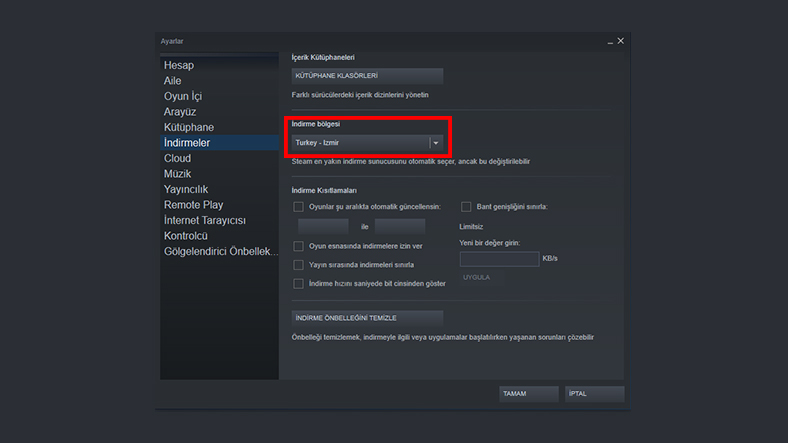
- Adım #1: Steam’i açın ve sol üst köşedeki Steam yazısına tıklayıp Ayarlar’a gidin.
- Adım #2: Ayarlar penceresinden İndirmeler kısmına tıklayın.
- Adım #3: İndirme bölgesi ayar panelinden bölgeye tıklayı
- Adım #4: Turkey-Izmir, Turkey- Istanbul veya Turkey-Ankara seçeneklerinden birini işaretleyin.
Bazı durumlarda Steam’in indirme yapmaya çalıştığı sunucu, size en yakın olanı olmayabiliyor. Eğer Türkiye’de yer alan seçenekleri göremiyorsanız, ülkemize en yakın olan ülkelerden birinin sunucusunu da seçebilir ve Steam indirme hızı arttırma metodunu uygulayabilirsiniz.
Yöntem #2: Bant genişliğini sınırsız yapın
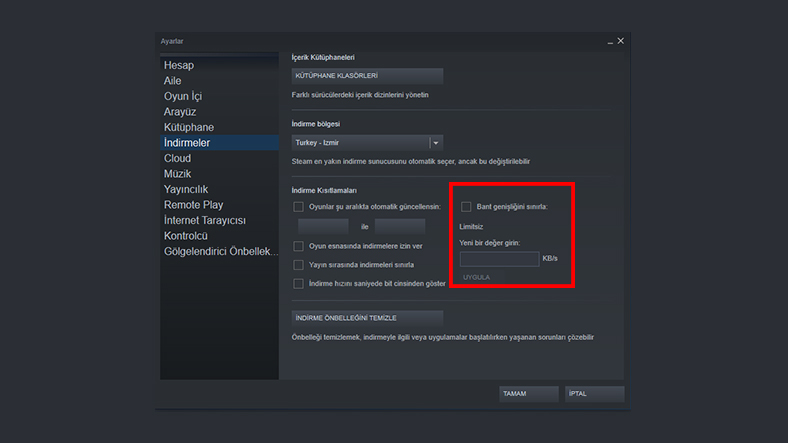
- Adım #1: Steam’in Ayarlarına gidin.
- Adım #2: İndirmeler kısmında İndirme Kısıtlamaları başlığına gelin.
- Adım #3: Bant genişliğini sınırla seçeneğinde tik varsa kaldırın.
Farkında olmadan daha önceden Steam ayarları ile oynarken, Steam’in indirme yaparken ki sahip olacağı bant genişliğini limitlendirmiş olabilirsiniz.
Yöntem #3: Wi-Fi yerine LAN bağlantısı deneyin

Eğer indirmelerinizi kablosuz bağlantı üzerinden gerçekleştiriyorsanız, sorun bundan kaynaklanıyor olabilir. Modeminizden dizüstü bilgisayarınıza LAN kablosu ile bağlantı kurmanızı tavsiye ederiz, bu sayede Steam indirme hızı arttırma haricinde genel internet hızınızı arttırma da mümkün olacaktır.
Yöntem #4: İnternet kullanan diğer programları kapatın
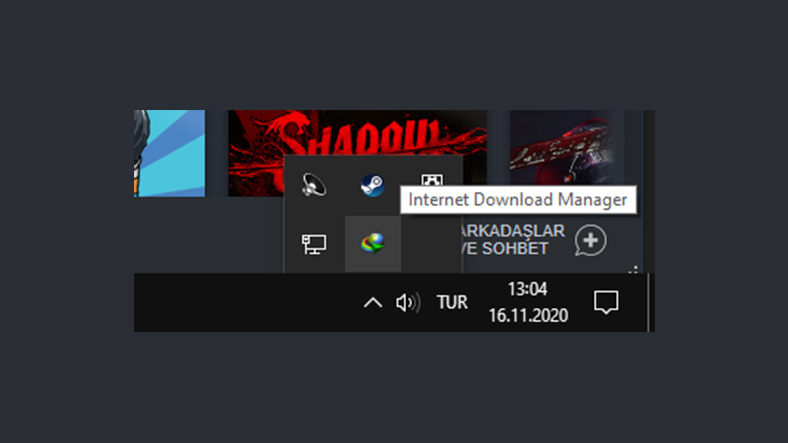
Bilgisayarınızda arka planda çalışan ve internet kullanan programlar, büyük indirmeler yapmasalar da internetten veri çektikleri için hız düşüklüğüne sebep olacaktır. Bu sebeple Steam’de indirme yaparken arka planda çalışan uygulamaları kapatmanızı ve bant genişliğinizi ferahlatmanızı tavsiye ederiz.
Böylelikle Steam indirme hızı arttırma yollarını anlattığımız içeriğimizin sonuna gelmiş bulunmaktayız. Düşüncelerinizi ve önerilerinizi aşağıdaki yorumlar kısmında belirtmeyi lütfen unutmayın.













![WhatsApp Web nedir ve nasıl kullanılır? [2024]](https://blogger.googleusercontent.com/img/b/R29vZ2xl/AVvXsEiJt7nlfi8l1ytAQGJq9zbrIeegCxEbj9BRxc9Zfv0glEhTMaw3ARf0kISYVZ-oJn5jb8sI1rBxsBSPLQnk506H1gXUpa5kiR_Nri6AxfCG_LsRKJ1NC0IL7KuJr8HeqrRGp6t2jyVGr-JN2z7kpTi6uNvYUYocuBvs9GM5u4bHvj9Tjs6yuMOGxnadDwo/w150/1.jpg)


Hiç yorum yok
Fikirlerinizi bizimle yorumlarda paylaşabilirsiniz.